Hoe maak ik een ticket aan
Een ticket aanmaken is één van de handigste manieren om uw vraag direct aan het edpnet team te stellen.
Ticket aanmaken
Om een ticket aan te maken, dient u in "My edpnet" in te loggen met uw inloggegevens. Onder Mijn administratie> Mijn tickets kunt u alle bestaande tickets terugvinden en een nieuw ticket aanmaken:
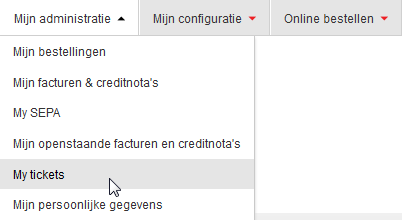 |
Hebt u nog geen (bestaand) ticket voor uw vraag open staan, dan maakt u er een nieuw aan door op Nieuw ticket aanmaken te klikken.
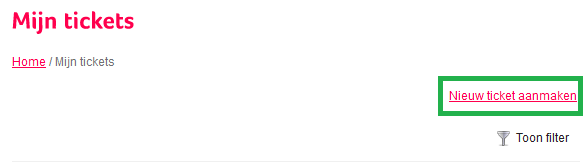 |
Daarna kunt u de nodige details aan het ticket toevoegen:
- Vul uw email-adres aan in het veld E-mailadres
- Selecteer als afdeling hier helpdesk (voor technische vragen), commercial (voor vragen over abonnementen en uw account) of finance (voor vragen over uw facturen)
- Geef aan waarover uw vraag gaat via een Subdepartment en Ticket Open Type (mocht u twijfelen over uw keuze, geen probleem, onze helpdeskcollega doet de nodige correcties bij de behandeling van uw ticket)
- Vul een korte omschrijving in het veld Onderwerp in
- Geef een uitgebreide uitleg van uw vraag (precieze tijdstippen, foutmeldingen, serveradressen, meetresultaten, enz.) in het veld Vraag
- U kunt ook een bestand (bv. een screenshot, een tekstdocument, ...) aan uw ticket toevoegen. Klik hiervoor op Browse, selecteer uw bestand en klik dan op OK
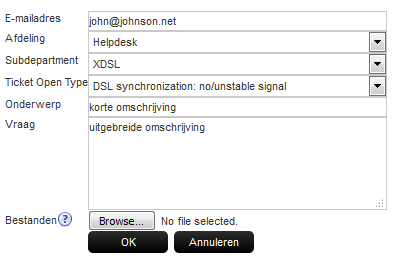 |
Uw ticket is aangemaakt en zal door de betreffende dienst(en) behandeld worden. Zodra uw ticket in behandeling is, krijgt u antwoord per mail of telefonisch.
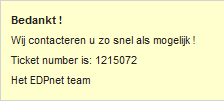 |
Ticket opvolgen
Om uw ticket op te volgen, dient u naar Mijn administratie> Mijn tickets te gaan onder uw account in "My edpnet":
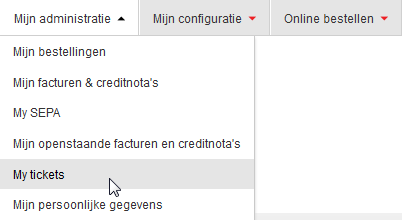 |
Hier ziet u de details van uw oude en huidige tickets. Om uw ticket na te kijken, klikt u op ticket ID.
 |
Hier ziet u alle ticket historiek met antwoorden van onze klantendienst. Wilt u zelf nog iets aan dit ticket toevoegen, dan klikt u op de knop Voeg informatie toe. U kunt ook nieuwe bijlagen aan het ticket toevoegen. Nadat u uw ticket met de nieuwe informatie hebt vernieuwd, komt het ticket vanzelf in de lijst van tickets bij de betreffende dienst(en) te staan. Vervolgens mag u op een antwoord rekenen.
 |
